
Contenuto
Dopo l'aggiornamento al software più recente, alcuni utenti iPhone non possono caricare foto su Facebook, incontrando una schermata di blocco che dice loro: "Questa app non ha accesso a foto e video".
Gli utenti che visualizzano questo messaggio nell'app Facebook in iOS 6 non saranno in grado di caricare le foto su Facebook dall'app Facebook, sebbene la nuova integrazione di Facebook consenta comunque agli utenti di pubblicare foto dall'app Foto.
Questa guida mostrerà agli utenti come riparare Facebook non può caricare l'errore delle foto in modo che gli utenti possano caricare foto dal loro Rullino fotografico su Facebook.
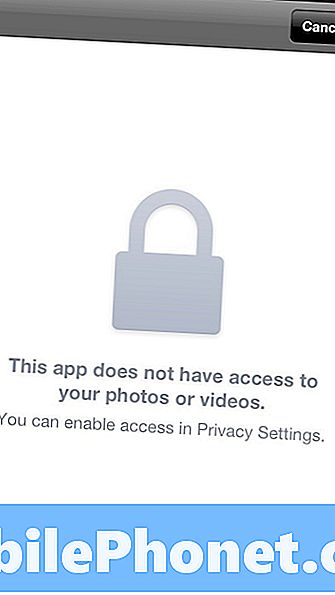
Facebook non caricherà le foto, mostrando l'icona di un lucchetto sullo schermo dopo l'aggiornamento di iPhone.
Il problema è che alcuni utenti potrebbero erroneamente negare l'accesso a Facebook al Rullino quando viene richiesto per la prima volta. Le nuove impostazioni sulla privacy di iOS 6 impediscono alle app di accedere a foto e contatti senza autorizzazione esplicita. Se un utente dice a Facebook di non accedere al rullino della telecamera, vedrà la schermata di blocco del caricamento delle foto di Facebook mostrata sopra.
Come abilitare i caricamenti di foto di Facebook in iOS 6
Se l'app di Facebook non carica foto dal rullino fotografico, chiudi l'app e vai alle impostazioni per risolvere il problema. Il nuovo menu IOS 6 Privacy consente agli utenti di controllare quali app possono accedere alle foto e altro ancora. Accenderemo l'accesso di Facebook al rullino fotografico.Le stesse indicazioni possono consentire l'accesso alle app a foto e altre informazioni se un'app dice di non poter accedere a foto o contatti e indirizza l'utente alle impostazioni della privacy.
Aperto Impostazioni.
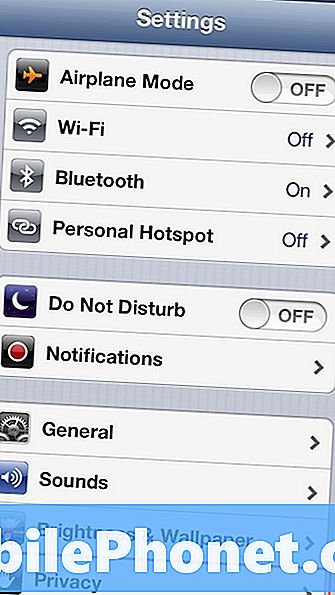
Apri le impostazioni sulla privacy dell'iPhone.
Toccare vita privata nella parte inferiore dello schermo, alcuni utenti potrebbero aver bisogno di scorrere verso il basso per vedere il menu Privacy.
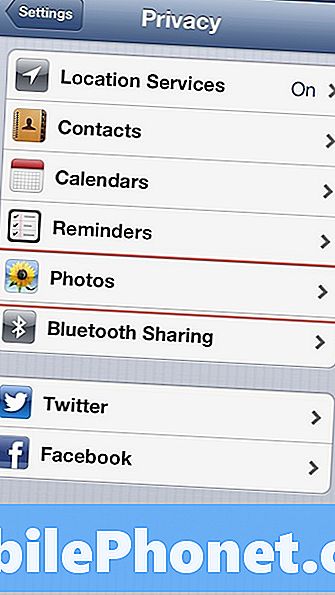
Apri le impostazioni sulla privacy della foto.
Toccare Fotografie.
Trovare la Facebook app nell'elenco delle app e fai scorrere l'interruttore su Sopra.
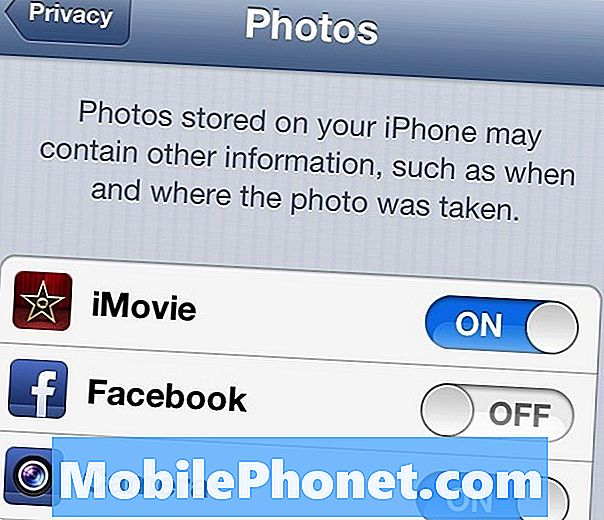
Fai scorrere l'accesso a Facebook su On.
Alcuni utenti vedranno più app qui, non allarmarti se non ci sono altre app su questo schermo.
Dopo aver acceso l'accesso, assicurati che Facebook possa caricare le foto. Se l'app richiede, consentire l'accesso al rullino fotografico, ma dovrebbe essere buono per andare senza chiedere.
Gli utenti vedranno prompt simili quando utilizzano app che accedono a posizione, foto e contatti in iOS 6. Questo fa parte del nuovo piano di Apple per consentire agli utenti di controllare meglio le loro informazioni. Se un'applicazione fotografica o un'app di social network richiede il permesso per accedere a Foto su iPhone, la maggior parte degli utenti vorranno dire di sì.
Se un gioco richiede l'accesso a contatti o altre informazioni, la risposta migliore potrebbe essere No. Alcune app potrebbero tentare di accedere ai contatti o alla posizione per gli scopi che la maggior parte degli utenti non vorrebbe. Quando un'app richiede il permesso per accedere a contatti, foto o posizione, si interrompe per chiedere se ha davvero bisogno di accedere a queste informazioni.


